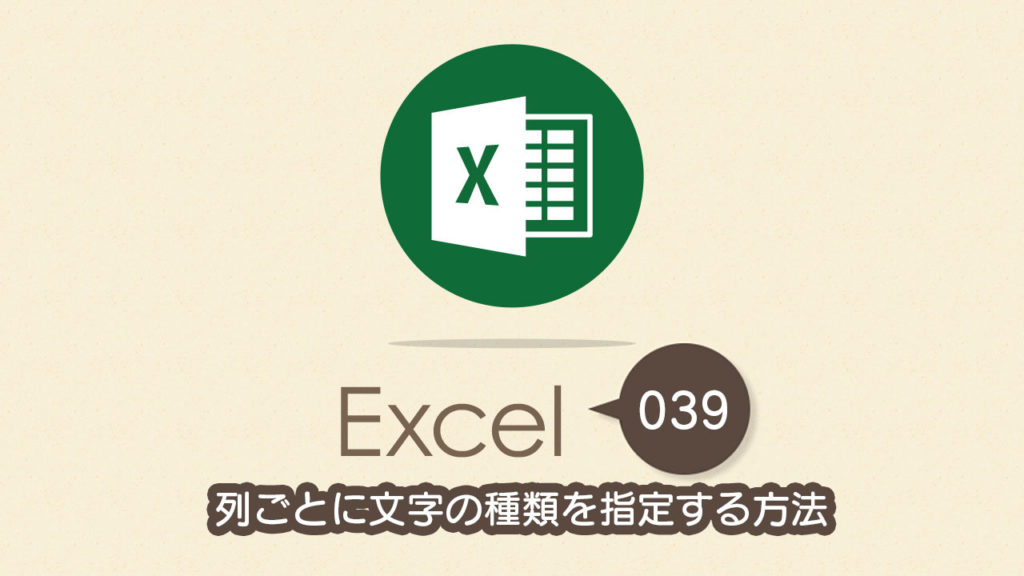Excel(エクセル)では列ごとに数字だったり日本語だったりと入力するデータの種類がある程度決まっていますよね。連続して多くのデータを入力するとき、毎回IME(日本語変換)のON/OFFを切り替えるのは面倒なものです。予め入力する文字の種類が分かっているなら、事前にセルに指定しておくことで切り替えの手間が省けます。ということで今回のExcel(エクセル)の使い方 vol.039では、列ごとに文字の種類を指定する方法をお伝えします。
列ごとに文字の種類を指定する方法
1
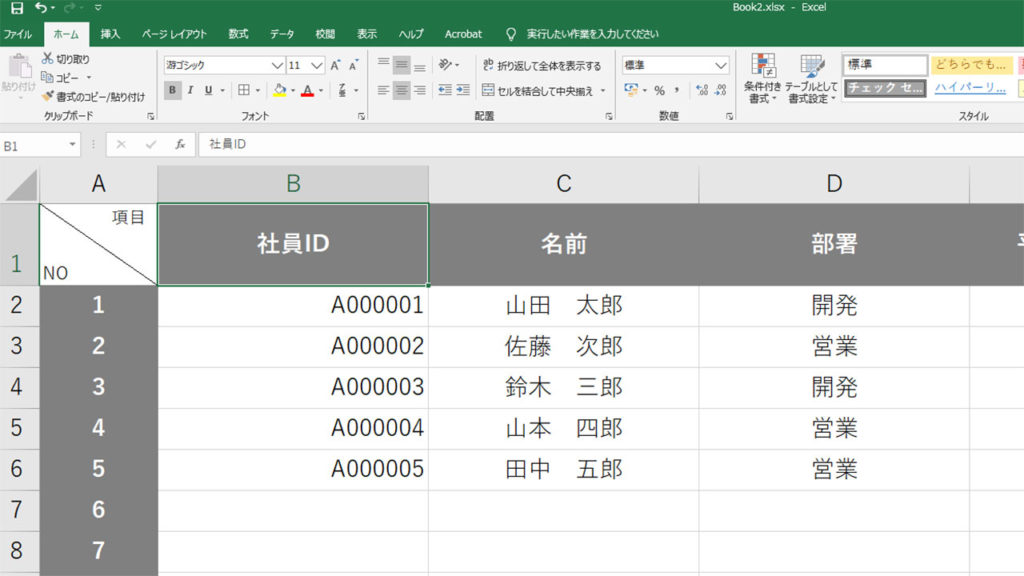
社員ID列はアルファベットと数字の組合せのみ入力しています。今回は社員ID列のセルを選択すると常にIME(日本語変換)がOFFになるよう設定してみます。
2
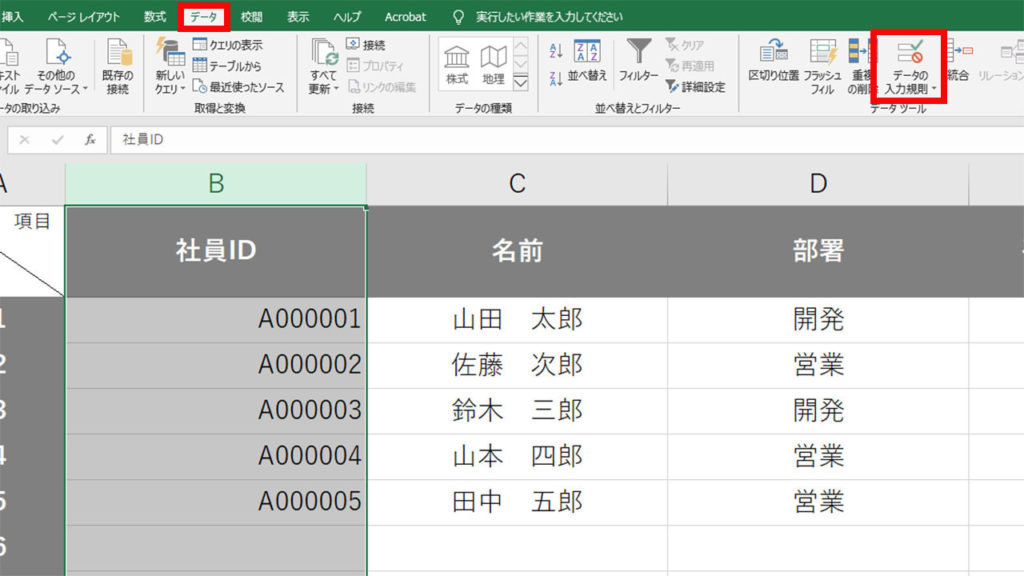
社員ID列を選択した状態で、リボンメニューのデータタブを選択し、データの入力規則をクリックします。
3
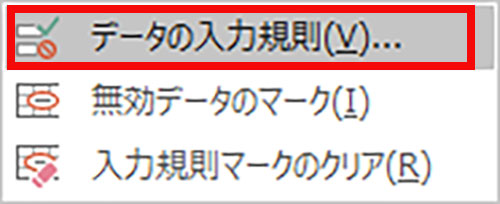
表示されるメニューからさらにデータの入力規則を選んでクリックします。
4
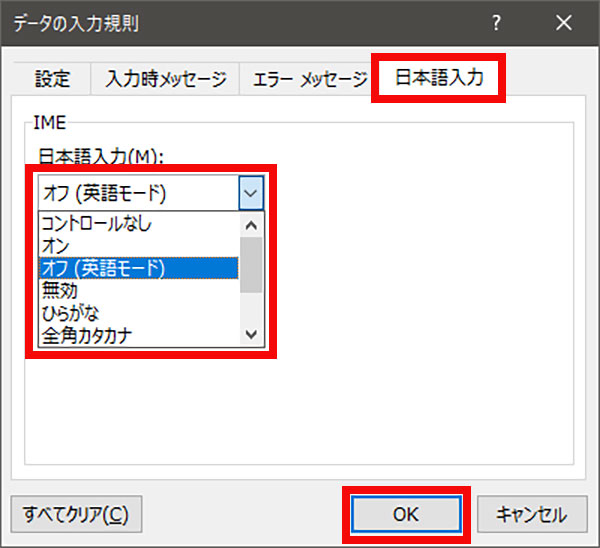
データの入力規則の設定ウィンドウが開きます。日本語入力タブを選択して、日本語入力のプルダウンメニューからオフ(英語モード)を選択してOKをクリックします。
5
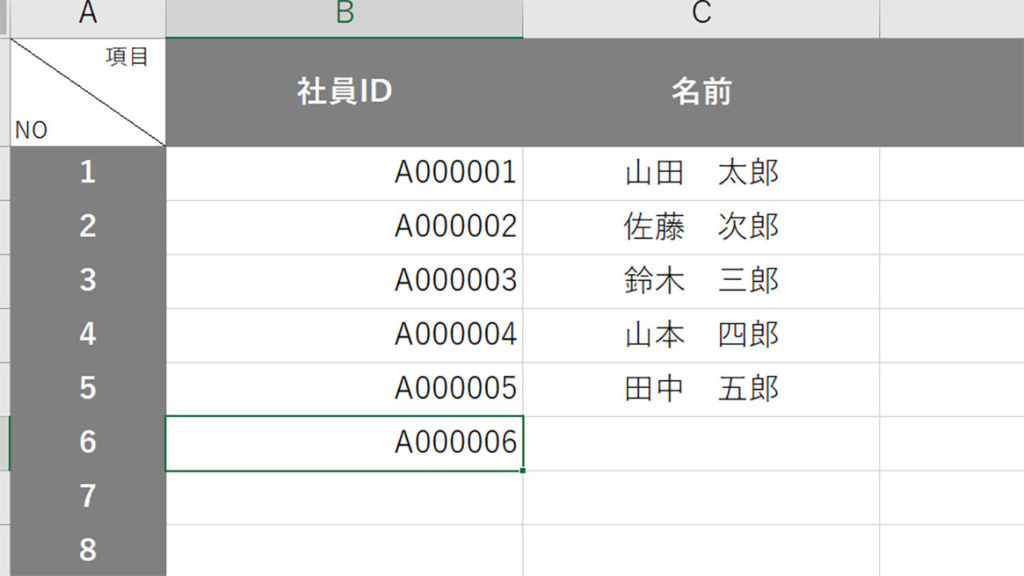
これで社員ID列のセルを選択すると自動的にIMEがOFFになり、英数字の直接入力ができるようになりました。
| モード | 動作 |
|---|---|
| コントロールなし | IME(日本語変換)制御無し。デフォルト。 |
| オン | IMEオン |
| オフ(英語モード) | IMEオフ |
| 無効 | IMEオフ。日本語変換が無効。 |
| ひらがな | IMEオン。入力モード「ひらがな」 |
| 全角カタカナ | IMEオン。入力モード「全角カタカナ」 |
| 半角カタカナ | IMEオン。入力モード「半角カタカナ」 |
| 全角英数字 | IMEオン。入力モード「全角英数字」 |
| 半角英数字 | IMEオン。入力モード「半角英数字」 |
データの入力規則で選択できる日本語入力のモードと内容は以上のようになっています。入力するデータに合わせて適切な入力モードを設定してやると、より作業時間の短縮に繋がるでしょう。